ครอบตัดวิดีโอใน After Effects โดยใช้เครื่องมือและเทคนิคขั้นสูง
การครอบตัดวิดีโอช่วยให้คุณโฟกัสเฉพาะส่วนใดส่วนหนึ่งของวิดีโอหรือลบส่วนที่ไม่ต้องการออกไปได้ After Effects ซึ่งเป็นที่รู้จักในฐานะซอฟต์แวร์เอฟเฟกต์ภาพและกราฟิกเคลื่อนไหว มีเครื่องมือเพิ่มเติมในการครอบตัดวิดีโอ ในโพสต์นี้ เราจะแนะนำคุณเกี่ยวกับ ครอบตัดวิดีโอใน After Effects โดยใช้สองเครื่องมือและเทคนิค วิธีนี้จะช่วยให้คุณเพิ่มมิติใหม่ให้กับภาพของคุณในขณะที่โฟกัสที่วัตถุเฉพาะ อ่านต่อเพื่อเรียนรู้เพิ่มเติมเกี่ยวกับกระบวนการนี้
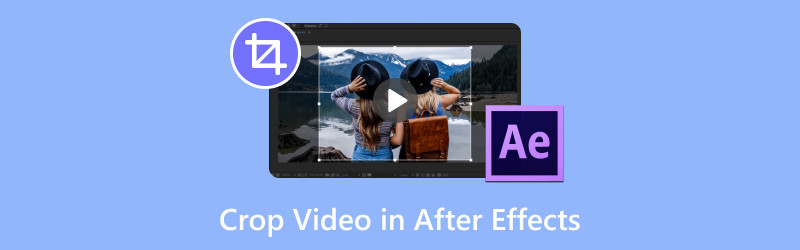
เนื้อหาของหน้า
ส่วนที่ 1. ครอบตัดวิดีโอใน After Effects
วิธีที่ 1. ครอบตัดวิดีโอโดยใช้เครื่องมือปากกา
Pen Tool เป็นฟีเจอร์ที่สามารถใช้เพื่อครอบตัดวิดีโอได้อย่างแม่นยำ โดยการใช้มาสก์จะช่วยให้คุณวาดรูปทรงที่กำหนดเองได้ ลบวัตถุออกจากวิดีโอแนวทางนี้มีประโยชน์เมื่อคุณต้องการแยกวัตถุที่ไม่สม่ำเสมอหรือวัตถุที่มีรูปร่างต่างๆ บนคลิปของคุณ
วิธีการครอบตัดวิดีโอใน After Effects โดยใช้เครื่องมือ Pen Tool มีดังนี้:
ขั้นตอนที่ 1เปิด After Effects และเพิ่มวิดีโอที่คุณต้องการครอบตัด ในส่วนซ้ายบน ให้มองหา เครื่องมือปากกา ในแผงเครื่องมือ และเลือกมัน
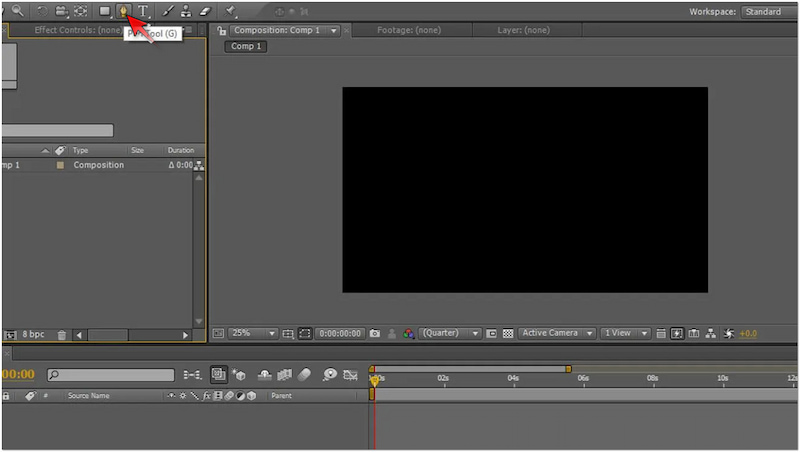
ขั้นตอนที่ 2ใช้เครื่องมือปากกา สร้างรูปร่างรอบ ๆ วัตถุเพื่อครอบตัดวิดีโอ ไม่จำเป็นต้องสร้างหน้ากากที่แม่นยำ เนื่องจากรูปร่างจะถูกปรับในภายหลัง
ขั้นตอนที่ 3. ใช้ เลือกเครื่องมือ เพื่อกำหนดค่าจุดในภาพวาด เมื่อทำเสร็จแล้ว ให้คลิกแล้วลากเพื่อเพิ่มจุด และวาดจุดจับเพื่อปรับเส้นโค้งของหน้ากาก
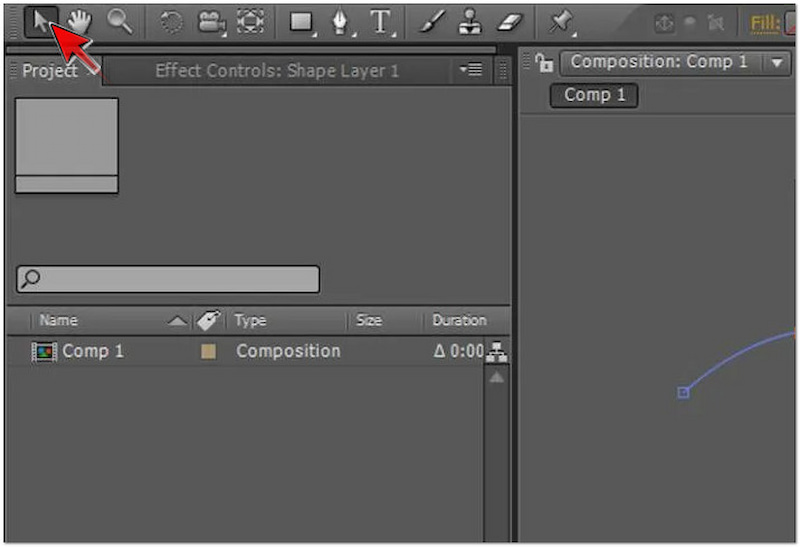
บันทึก: สำหรับคลิป 4K ในองค์ประกอบ HD ที่คุณต้องการครอบตัด การแปลงเป็นขนาดที่เล็กลงอาจช่วยเพิ่มประสิทธิภาพได้ โปรดทราบว่ามาสก์ขนาดใหญ่จะใช้เวลาประมวลผลนานกว่า
วิธีที่ 2. ครอบตัดวิดีโอโดยใช้เครื่องมือภูมิภาคที่สนใจ
เครื่องมือ Region of Interest ช่วยให้คุณครอปวิดีโอได้อย่างรวดเร็ว นอกจากนี้ยังสามารถโฟกัสที่บางส่วนขององค์ประกอบได้อีกด้วย แทนที่จะวาดรูปร่าง เครื่องมือนี้จะช่วยให้คุณกำหนดพื้นที่สี่เหลี่ยมผืนผ้าที่คุณต้องการให้มองเห็นได้ หลังจากนั้น ทุกอย่างที่อยู่นอกขอบเขตนี้จะถูกซ่อนไว้
วิธีการครอบตัดคลิปใน After Effects โดยใช้เครื่องมือ Region of Interest:
ขั้นตอนที่ 1ใน After Effects ให้คลิกแท็บองค์ประกอบและเลือก เครื่องมือภูมิภาคที่สนใจ.
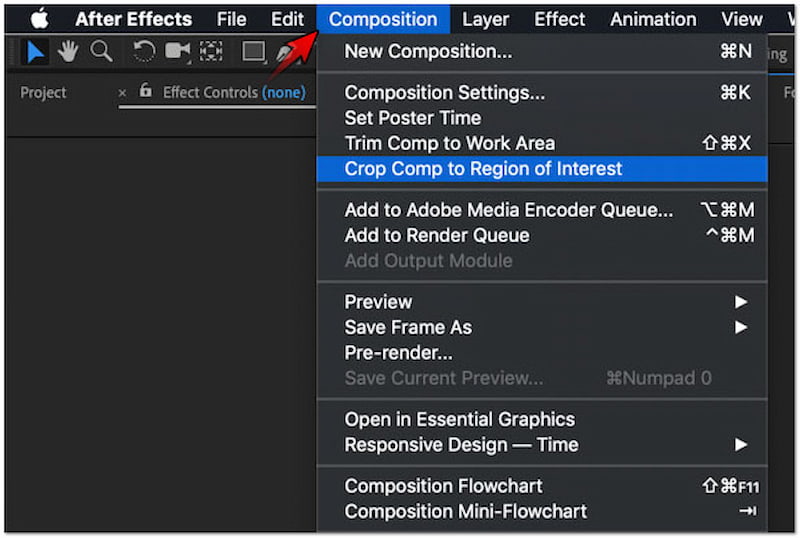
ขั้นตอนที่ 2สร้างสี่เหลี่ยมผืนผ้ารอบพื้นที่ครอบตัดและครอบตัดคลิปให้พอดีกับกรอบมาตรฐานโดยการลาก ในทางกลับกัน คุณยังสามารถแก้ไขขอบและครอบตัดขอบวิดีโอได้อีกด้วย
ขั้นตอนที่ 3ในแถบเมนูด้านบน คลิกองค์ประกอบ และเลือก ครอบตัดตามภูมิภาคที่สนใจการดำเนินการนี้จะครอบตัดองค์ประกอบให้ตรงกับกล่องภูมิภาคที่สนใจที่คุณสร้างไว้ก่อนหน้านี้
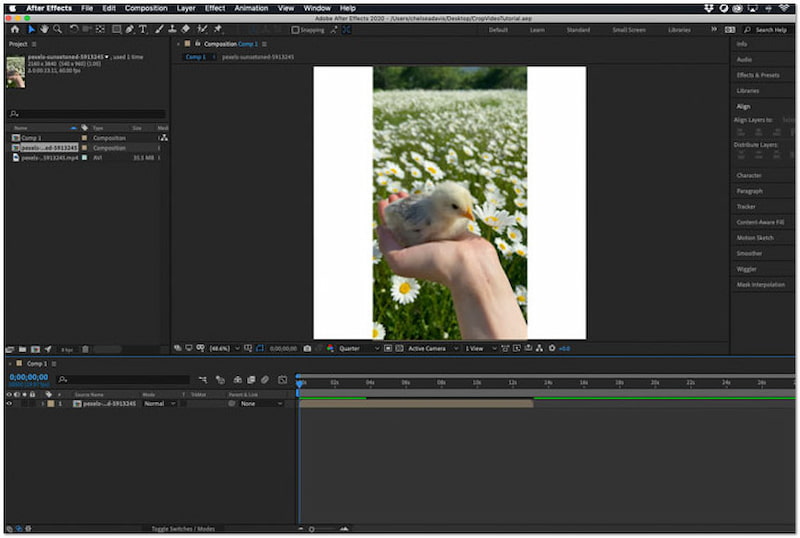
เคล็ดลับ
ตอนที่ 2 ข้อดีและข้อเสียของการใช้ After Effects ในการครอปวิดีโอ
After Effects เป็นซอฟต์แวร์ที่มีชื่อเสียงในด้านกราฟิกเคลื่อนไหวและเอฟเฟกต์ภาพ นอกจากนี้ยังมีเครื่องมือต่างๆ มากมายสำหรับครอปวิดีโอ แต่มีอยู่เรื่องหนึ่ง การครอปวิดีโอใน After Effects มีทั้งข้อดีและข้อเสีย ในส่วนนี้เราจะกล่าวถึงข้อดีและข้อเสียบางประการที่ควรพิจารณาเมื่อใช้เพื่อครอปวิดีโอ
ข้อดี
- ช่วยให้ครอบตัดวิดีโอได้อย่างแม่นยำโดยใช้เครื่องมือหลายอย่าง
- ช่วยให้สามารถสร้างรูปทรงและหน้ากากที่กำหนดเองสำหรับการครอบตัดได้
- รองรับการนำเข้าไฟล์วิดีโอหลากหลายรูปแบบและความละเอียด
- สามารถจัดการโปรเจ็กต์ที่ซับซ้อนได้ แม้แต่โปรเจ็กต์ที่มีองค์ประกอบหลายอย่าง
- ช่วยให้สามารถสร้างภาพเคลื่อนไหวของหน้ากากหรือส่วนครอบตัดเพื่อติดตามวัตถุที่กำลังเคลื่อนไหวได้
ข้อเสีย
- มันไม่ได้มีไว้เฉพาะ เครื่องตัดวิดีโอ เครื่องมือ.
- มันไม่มีแนวทางง่าย ๆ สำหรับการครอบตัดวิดีโอ
- เป็นส่วนหนึ่งของ Creative Cloud แบบสมัครสมาชิกของ Adobe
- เวลาในการประมวลผลและเรนเดอร์ใช้เวลานานมาก
- การใช้งานไม่ง่ายสำหรับผู้เริ่มต้นหรือผู้ใช้ที่ไม่ใช่มืออาชีพ
ส่วนที่ 3 ทางเลือกที่ดีที่สุดสำหรับ After Effects ในการครอบตัดวิดีโอ
หากคุณต้องการเครื่องมือที่ใช้งานง่ายสำหรับการครอบตัดวิดีโอ Vidmore Video Converter คือสิ่งที่คุณต้องการ อย่าสับสนกับชื่อของมัน เพราะมันเป็นมากกว่าแค่การแปลงไฟล์สื่อ มันเป็นซอฟต์แวร์มัลติมีเดียแบบครบวงจรที่มาพร้อมกับชุดเครื่องมือ Toolbox ไม่ต้องพูดถึงชุดเครื่องมือ Toolbox นี้มีเครื่องมือตัดต่อมากกว่า 20 รายการ รวมถึง Video Cropper เครื่องมือเฉพาะนี้ช่วยให้คุณครอบตัดส่วนที่ไม่จำเป็นของคลิปวิดีโอออกไปได้
เครื่องมือ Video Cropper ช่วยให้คุณครอบตัดวิดีโอได้ 2 วิธี คุณสามารถใช้ตัวเลือก Crop Area เพื่อครอบตัดพื้นที่ที่ต้องการเก็บไว้ ตัวเลือกนี้ช่วยให้คุณป้อนค่าเฉพาะหรือปรับช่องภูมิภาคได้อย่างอิสระ ในขณะเดียวกัน ตัวเลือก Aspect Ratio ช่วยให้คุณครอบตัดวิดีโอได้หลายขนาด ได้แก่ 16:9, 9:16, 4:3, 1:1, 21:9, 5:4 และ 16:10 แต่คุณรู้หรือไม่ว่าตัวเลือกใดดีที่สุด คุณสามารถบันทึกวิดีโอที่ครอบตัดแล้วด้วยความละเอียดสูงสุด 4K
วิธีการครอบตัดในทางเลือกของ After Effects มีดังนี้:
ขั้นตอนที่ 1ก่อนอื่น คุณต้องดาวน์โหลด Vidmore Video Converter ฟรี ติดตั้งซอฟต์แวร์มัลติมีเดียและรอให้กระบวนการติดตั้งเสร็จสิ้น
ขั้นตอนที่ 2เมื่อกระบวนการติดตั้งเสร็จสมบูรณ์ ให้เปิด Voidmore Video Converter บนคอมพิวเตอร์ของคุณ สลับไปที่แท็บ Toolbox และมองหา เครื่องตัดวิดีโอ เครื่องมือ.
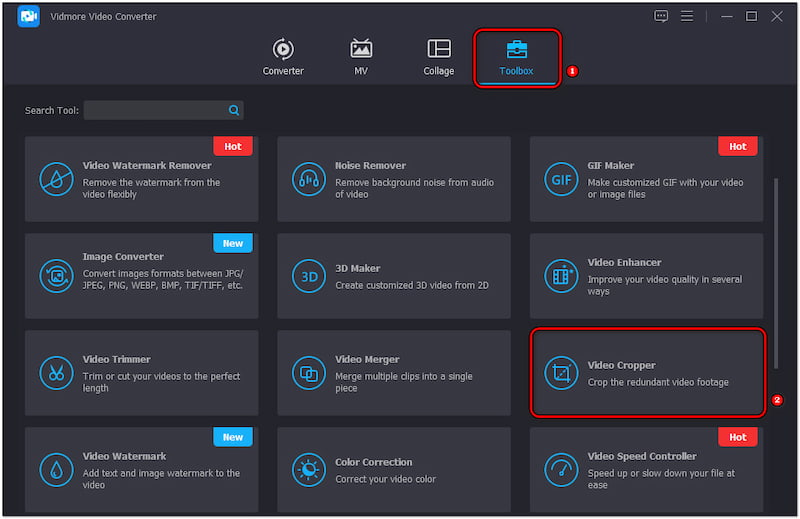
ขั้นตอนที่ 3ในหน้าต่าง Video Cropper ให้คลิก บวก ปุ่มสำหรับนำเข้าวิดีโอที่คุณต้องการครอบตัด เลือกวิดีโอจากตัวสำรวจไฟล์ที่จะปรากฏขึ้นบนหน้าจอของคุณ
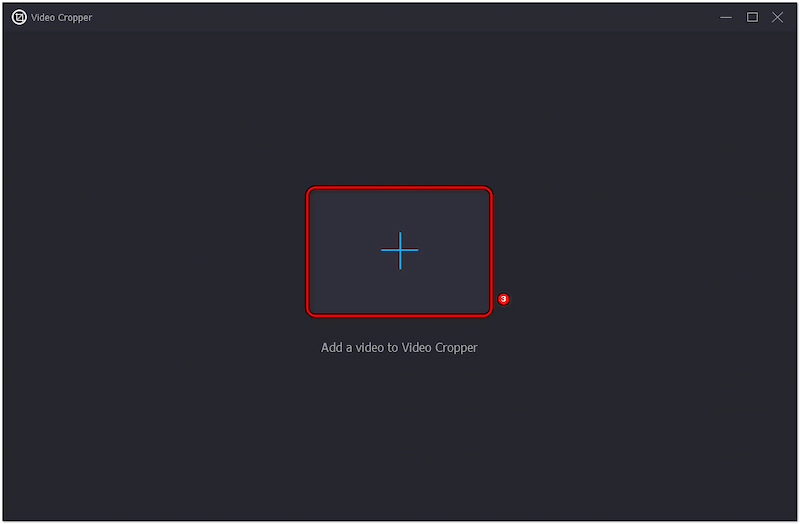
ขั้นตอนที่ 4หลังจากนำวิดีโอเข้ามาแล้ว ให้เลือกตัวเลือกการครอบตัดที่คุณต้องการ สำหรับการสาธิตนี้ เราใช้ อัตราส่วนภาพ และเลือกขนาด 21:9
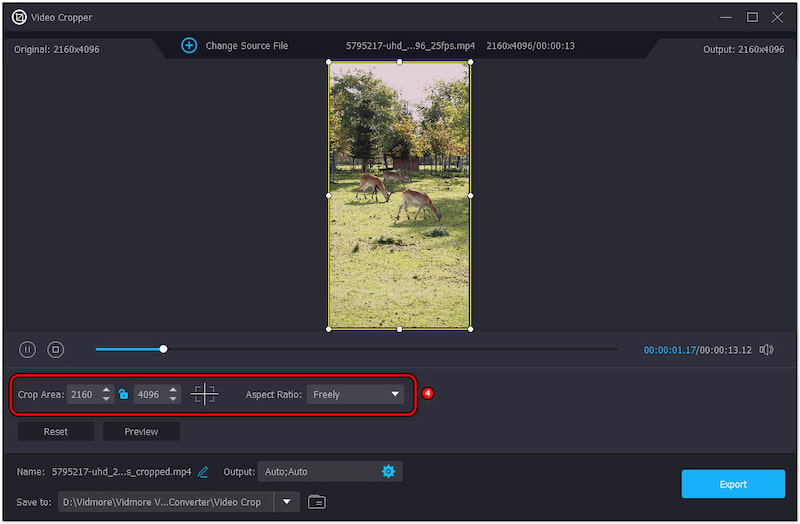
ขั้นตอนที่ 5เมื่อตั้งค่าพื้นที่ครอปแล้ว ให้ไปที่ช่องเอาต์พุตเพื่อกำหนดค่าพารามิเตอร์วิดีโอ ในหน้าต่างนี้ คุณสามารถเปลี่ยนรูปแบบ ความละเอียด อัตราเฟรม ฯลฯ ของวิดีโอได้
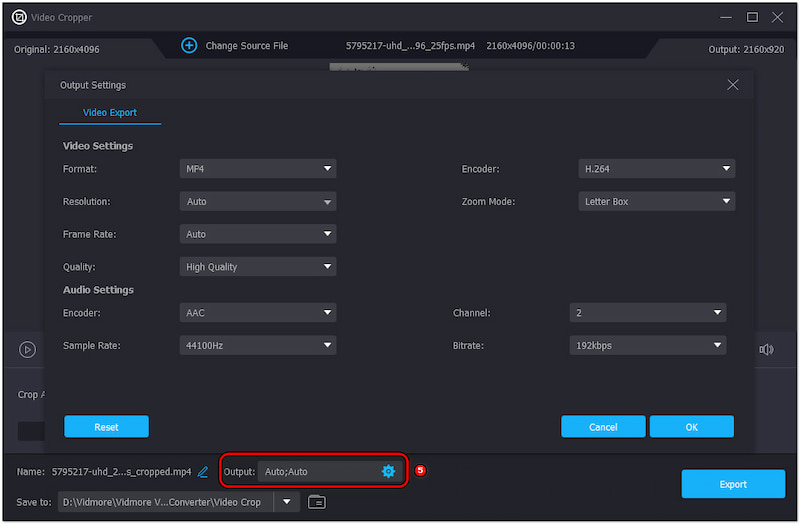
ขั้นตอนที่ 6เมื่อทำเสร็จแล้ว ให้ตั้งชื่อไฟล์และเลือกปลายทางโดยคลิกที่ช่องบันทึกไปยัง สุดท้าย ให้คลิก ส่งออก ปุ่มสำหรับบันทึกวิดีโอที่ครอบตัดลงในคอมพิวเตอร์ของคุณ

Vidmore Video Converter เป็นเครื่องมือ Video Cropper ที่ให้โซลูชันที่ง่ายดายสำหรับการครอบตัดวิดีโอ นอกจากนี้ยังรับประกันว่าคุณภาพดั้งเดิมของวิดีโอของคุณจะยังคงอยู่ นอกจาก Video Cropper แล้ว ยังมี เครื่องตัดแต่งวิดีโอ, การรวมวิดีโอ, การย้อนกลับวิดีโอ และอื่นๆ อีกมากมาย
ส่วนที่ 4 คำถามที่พบบ่อยเกี่ยวกับการครอบตัดวิดีโอใน After Effects
วิธีการตัดคลิปใน After Effects?
ถ้าคุณต้องการ ตัดคลิปใน After Effectsคุณสามารถทำตามคำแนะนำนี้ได้ เลือกเลเยอร์ของคุณและวางตัวระบุไทม์ไลน์ไว้ที่จุดตัดที่ต้องการ จากนั้นสลับไปที่แก้ไขและเลือกแยกเลเยอร์
ทางลัดในการครอบตัดใน After Effects คืออะไร?
ปุ่มบน Windows และปุ่ม Opt + ] บน Mac เพื่อครอบตัดใน After Effects” /]ฉันจะครอบตัดเลเยอร์ของรูปภาพได้อย่างไร?
ไปที่แถบเครื่องมือแล้วเลือกเครื่องมือสี่เหลี่ยม ตรวจสอบให้แน่ใจว่าได้เลือกเลเยอร์ที่คุณต้องการครอบตัด จากนั้นลากไปบนรูปภาพเพื่อครอบตัดตามต้องการ
สรุป
วิดีโอที่ครอบตัดใน After Effects ให้ความแม่นยำและความหลากหลายที่เหนือกว่าซอฟต์แวร์ตัดต่อทั่วไป การใช้ Pen Tool และ Region of Interest Tool ช่วยให้คุณสามารถครอบตัดวิดีโอทั้งแบบเรียบง่ายและซับซ้อนได้ ในขณะเดียวกัน หากคุณพบว่า After Effects ใช้ยาก คุณสามารถใช้ Vidmore Video Converter ได้ เครื่องมือที่ครอบคลุมนี้ประกอบด้วย Video Cropper เฉพาะทาง ช่วยให้คุณครอบตัดวิดีโอได้โดยไม่มีปัญหา


